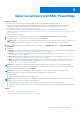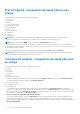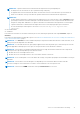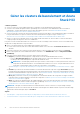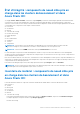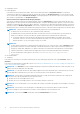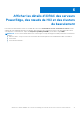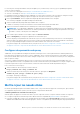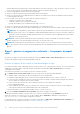Users Guide
Table Of Contents
- Dell EMC OpenManage Integration version 1.1.1 avec Microsoft Windows Admin Center Guide de l’utilisateur
- Présentation de l’intégration OpenManage avec le Centre d’administration Microsoft Windows
- Prise en main de l’intégration OpenManage avec le Centre d’administration Microsoft Windows
- Ports requis par l’intégration Dell EMC OpenManage avec le Centre d’administration Microsoft Windows
- Gérer les serveurs Dell EMC PowerEdge
- Gérer les clusters de basculement et Azure Stack HCI
- Afficher les détails d’iDRAC des serveurs PowerEdge, des nœuds de HCI et des clusters de basculement
- Mettre à jour les serveurs PowerEdge et les nœuds de clusters HCI et de basculement
- Configurer le paramètre des outils de conformité des mises à jour
- Mettre à jour les nœuds cibles
- Mettre à jour des nœuds des clusters de HCI et de basculement
- Étape 1 : Générer un rapport de conformité – Composants de nœud cible dans les clusters de basculement et Azure Stack HCI
- Étape 2 : Afficher un rapport de conformité et sélectionner des composants – Composants du nœud cible dans les clusters de basculement et Azure Stack HCI
- Étape 3 : Mise à jour : composants du nœud cible dans les clusters de basculement et Azure Stack HCI
- Dépannage
- Disponibilité des journaux d’extension OMIMSWAC
- Disponibilité des journaux des opérations de mise à jour
- Impossible de copier les fichiers requis sur le nœud cible pour récupérer les informations d’inventaire.
- Impossible d’extraire l’inventaire de l’intégrité et du matériel à partir de l’iDRAC.
- Impossible d’effectuer ou de sélectionner les disques pour les opérations d’activation ou de désactivation du clignotement.
- L’état de la licence est Inconnue ou Sans licence
- Échec de la tâche lors du téléchargement des composants obligatoires pour les opérations de mise à jour adaptées aux serveurs et aux clusters.
- Échec de CredSSP lors de la mise à jour
- Échec de la tâche lors de la génération du rapport de conformité
- Échec de la tâche pendant la mise à jour des composants sélectionnés.
- Identification de la génération de votre serveur Dell EMC PowerEdge
- Contacter Dell EMC
- Glossaire
- Annexe
Les versions prises en charge des utilitaires Dell System Update (DSU) et Dell Inventory Collector (IC) pour OpenManage Integration
version 1.1.1 sont les suivantes :
● DSU version 1.8.1. Téléchargez le DSU sur https://downloads.dell.com/OMIMSWAC/DSU/.
● Version IC : téléchargez l’IC sur https://downloads.dell.com/OMIMSWAC/IC/.
La configuration suivante est obligatoire lorsque OMIMSWAC n’est pas connecté à Internet et que vous utilisez le catalogue hors ligne
Dell EMC Repository Manager (DRM) pour générer un rapport de conformité et mettre à jour les composants.
1. Dans l’onglet Paramètres, saisissez l’emplacement de partage dans lequel l’utilitaire de DSU sera placé.
DSU est utilisé pour appliquer Dell Update Packages aux nœuds cibles.
2. Saisissez l’emplacement de partage dans lequel l’utilitaire de l’IC sera placé.
L’utilitaire IC est utilisé pour collecter les informations sur l’inventaire matériel à partir des nœuds cibles.
3. Saisissez les informations d’identification de l’utilisateur pour accéder au site de partage.
REMARQUE : Si vous désinstallez OMIMSWAC, les données présentes sur la page des paramètres ne seront pas supprimées. Si
vous réinstallez OMIMSWAC ultérieurement, les données précédemment configurées dans la page des paramètres sont toujours
accessibles. Toutefois, le mot de passe reste indisponible.
4. Pour confirmer que les utilitaires sont accessibles, cliquez sur Tester la connexion.
5. Cliquez sur Enregistrer pour enregistrer le paramètre des outils de mise à jour.
Les mots de passe pour les paramètres des outils de mise à jour sont conservés uniquement pour la session en cours du navigateur.
Veillez à ressaisir le mot de passe après avoir ouvert une nouvelle session de navigateur pour que la fonctionnalité de conformité des
mises à jour d’OpenManage Integration with Microsoft Windows Admin Center fonctionne correctement.
Pour générer le rapport de conformité des mises à jour le plus récent, voir Générer un rapport de conformité : nœud cible et Générer
un rapport de conformité : composants de nœud cible dans les clusters de basculement et Azure Stack HCI.
Configurer des paramètres de proxy
OMIMSWAC offre la possibilité de télécharger des utilitaires de catalogue, de DSU et d’IC à partir d’Internet à l’aide des paramètres de
proxy pour générer un rapport de conformité. Toutefois, OMIMSWAC, qui est connecté à Internet par proxy, ne prend pas en charge la
mise à jour des nœuds cibles ou des clusters via des catalogues en ligne. Dans ce cas, la conformité et les mises à jour vie le catalogue hors
ligne sont prises en charge.
Vous pouvez configurer les paramètres de proxy pour vous connecter à un serveur proxy qui joue le rôle d’intermédiaire entre votre
système de passerelle et Internet. Si les paramètres de l’outil de conformité des mises à jour d’OMIMSWAC ne sont pas configurés et que
le système de passerelle n’est pas connecté à Internet, il vérifiera la connectivité Internet à l’aide des paramètres de proxy.
Pour se connecter à un serveur proxy :
1. Saisissez l’adresse IP du serveur proxy au format ci-dessous :
https://<adresse IP> ou http://<adresse IP>
2. Saisissez le numéro de port du serveur proxy au format ci-dessous, puis cliquez sur Enregistrer.
<numéro de port> (https) ou <numéro de port> (http)
Par exemple : 443 (https) ou 80 (http)
Pour générer le rapport de conformité des mises à jour le plus récent, voir Générer un rapport de conformité : nœud cible et Générer
un rapport de conformité : composants de nœud cible dans les clusters de basculement et Azure Stack HCI.
Mettre à jour les nœuds cibles
En utilisant OpenManage Integration with Windows Admin Center, vous pouvez afficher le rapport de conformité (BIOS, pilote, firmware
et/ou application de gestion des systèmes) et mettre à jour les composants des nœuds cibles.
Conditions préalables à la conformité et à la mise à jour
Avant de générer un rapport de conformité et de mettre à jour les composants, assurez-vous que les éléments suivants sont respectés :
● Les exigences logicielles et matérielles répertoriées dans la matrice de compatibilité du guide d’installation sont respectées.
● Pour gérer un nœud cible, connectez-vous au nœud cible à en sélectionnant l’option Gérer en tant que et fournissez les informations
d’identification d’administrateur de nœud cible appropriées. Assurez-vous également que l’utilisateur fait partie du groupe d’utilisateurs
Mettre à jour les serveurs PowerEdge et les nœuds de clusters HCI et de basculement
19